调查是企业的重要组成部分,因为您可以收集客户数据的声音。如果您想了解有关自定义此图表、设置属性、页眉、页脚和标签的更多信息,您可以阅读我们关于如何呈现李克特量表数据的指南。
然而,问题在于可视化和呈现结果。令人惊讶的是,这是调查的关键部分。此外,它是定义整个调查的部分:即采取行动。如果你弄错了,你就达不到练习的目标。
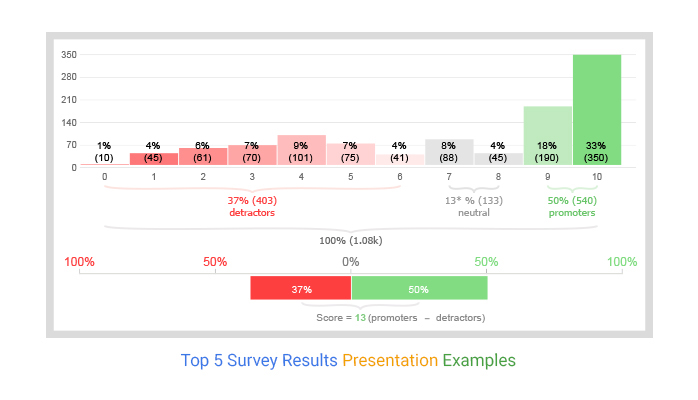
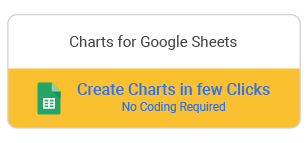
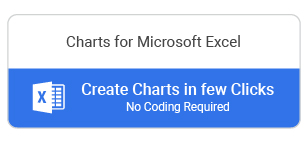
我们收集了多个调查结果演示示例,以指导您创建引人入胜的数据故事。继续阅读。
如前所述,调查结果展示是整个练习的重要组成部分。因此,您应该特别注意并专注于这部分,以激发听众的变化。
你是怎么做到的?
当然,通过报告包含在故事中的事实和数据,以及易于解释的视觉效果。嗯,说起来容易做起来难。这个“存储您的调查结果演示文稿”的过程需要大量的计划和其他技巧,我们将在整个博客文章中讨论。
可视化工具的选择非常重要,因为图表是洞察力的“载体”。
继续阅读以了解调查数据图表的注意事项。
有大量的调查结果演示示例可以激发您的想象力并简化您的学习。
在本博客中,您将学习:
- 如何使用李克特量表来呈现调查结果?
- 前 5 名调查结果演示示例,以促进您的数据讲故事
- 用于数据收集的最佳在线调查工具
- 注意调查结果展示中的可视化
- 用于可视化调查数据的可靠工具是什么?
- 如何在 Google 表格中安装 ChartExpo 插件以访问调查图表
- 如何使用 ChartExpo 的 NPS 详细图表可视化您的调查数据?
- 如何使用评分条形图可视化您的数据?
如何使用李克特量表来呈现调查结果?
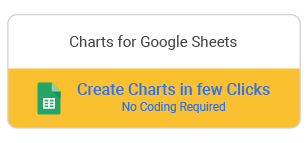
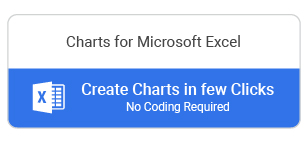
如果您想了解有关自定义此图表、设置属性、页眉、页脚和标签的更多信息,您可以阅读我们关于如何呈现李克特量表数据的指南。
我们即将分享的技巧被全球数千名经验丰富的数据可视化专家经常使用。因此,它们经过测试和证明。
前 5 名调查结果演示示例,可促进您的数据讲故事。
好吧,这些图表在多种情况下都派上用场。这意味着他们可以可靠地可视化调查数据。
但是,有一些图表是为调查量身定制的。这意味着您不必进行不必要的编辑来使您的可视化与调查数据故事保持一致。
这5个调查图表分别是:
i-李克特量表
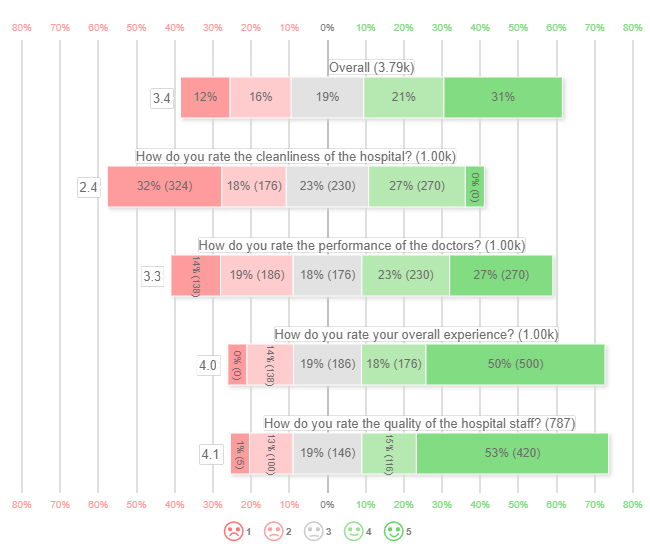
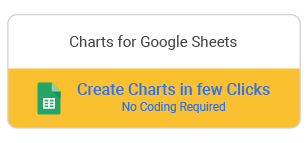
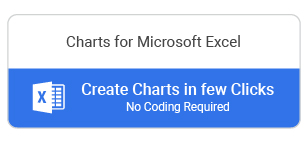
李克特量表也称为双极量表,这意味着它由两个相反的极点组成。您可以使用此图表来衡量对某一主题的感受、意见和态度的强度。
李克特量表图表显示了受访者对特定陈述的同意或不同意程度。该量表假设感觉的强度和强度是线性的。更重要的是,它从完全不同意变为完全同意。
李克特量表中的问题范围从一般主题到更具体的主题。此外,此图表简单明了,因此您一眼就能快速获得洞察力。
李克特量表是可视化调查数据中最常用的图表之一。查看下面第二个最常用的可视化图表。
ii-CSAT分数条形图(NPS图)
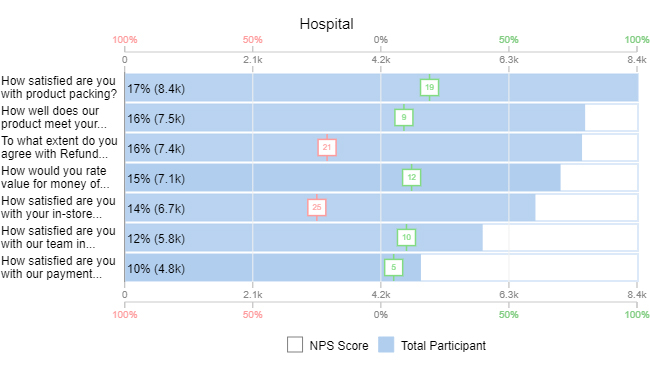
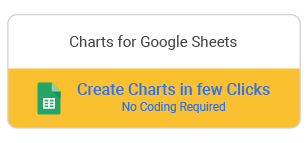
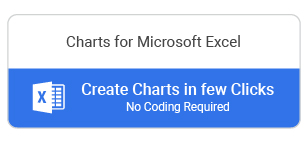
CSAT 分数条形图或 NPS 图表从大量文本信息中提供了用户意见的完整画面。胡须框代表分数。
您可以部署此图表以满怀信心地可视化您的调查数据。此外,该图表易于阅读和理解。因此,当您将其纳入您的调查结果演示故事时,您的听众最终不会感到困惑。
iii-CSAT 分数详细图表(NPS 详细图表)
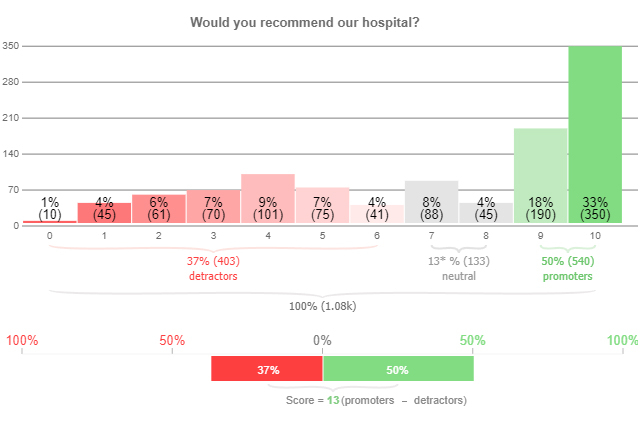
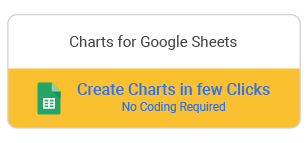
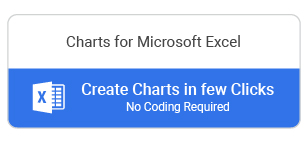
CSAT 分数或净推荐值 (NPS) 是一种流行的客户反馈指标,它表明人们向他们的朋友和家人推广特定品牌的可能性。
它是根据从 0 到 10 范围内推荐品牌的可能性的回答计算得出的。此外,受访者根据他们的回答分为 3 组:
- 0 到 6 对应批评者
- 7和8是被动语态
- 9或10是发起人。
NPS 就是提倡者的百分比减去批评者的百分比。
NPS= 推荐者 – 批评者
iv-客户满意度图表
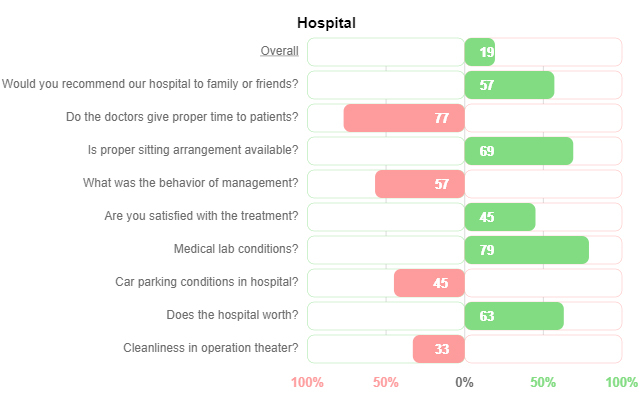
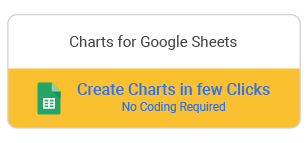
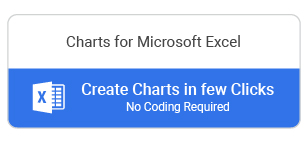
这些图表通过区分推荐者和批评者来可视化客户的声音。
请记住,促销员(绿色)是可能会推荐您的品牌的个人。相反,批评者(红色)是对您的品牌不满意的人。
因此,当您将客户数据的声音可视化时,请注意批评者,因为他们可能会对您的品牌造成损害。您需要解决不满意的地方,以防止它们溢出到社交媒体中。
v-评分条形图
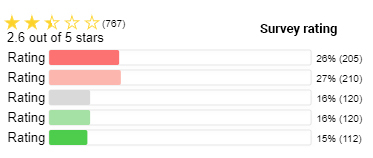
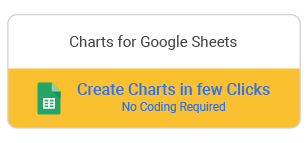
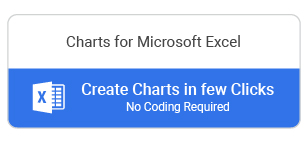
顾名思义,此图表的作用是可视化您的品牌评级数据,尤其是在 Etsy、Google My Business 和亚马逊商店等平台上。
不时检查这些数据非常重要,特别是如果您经营电子商务业务。为什么?
评级作为您的产品或服务解决其声称的问题的社会证明。所以它是一个重要的因素,可以吸引或排斥温暖和热门的线索。
红色代表差评的程度,而绿色代表满意的客户。灰色部分代表护栏者,他们需要稍微推到发起人的一边。
现在您已经了解了用于可视化调查数据的自定义图表:让我们深入研究实际的讲故事技巧。
始终使用相关且易于阅读的图表
有许多不同的图表和其他类型的信息视觉显示。但只有少数能满足您的大部分调查结果演示需求。
选择最好的图表来体现您的数据故事取决于您的大创意。
我们都是无聊、冗长、杂乱无章的演示和会议的受害者。在调查结果展示中用数据讲故事的最大失败之一是随机使用图表。
不同的图表有不同的用途。因此,您对数据的选择应该受到多种因素的影响,例如:
- 观众类型
- 数据的性质
- 主要目标(大创意)
让我们同意这一点:选择任何类型的图表来可视化您的数据都是错误的。更重要的是,它可能会破坏您的调查结果故事。
您需要一个带有专门用于调查的图表模板的工具,以发现隐藏的见解。继续阅读,因为稍后,我们将展示推荐的工具,该工具绝对出色。
避免图表与多个细节混杂在一起
引人注目的调查结果展示的特点之一是易于阅读的图表。是的,没有杂乱无章的图表。混乱是说服性沟通的最大敌人之一。
您可能会想在图表中塞入大量信息以显示信息丰富。
请不要,因为这对您的案件没有帮助。
我们在调查结果演示中使用可视化图表将数据池浓缩为洞察力。因此,图表在报告中对于提高可信度非常重要,最重要的是,它可以吸引观众的徽标(逻辑)。
识别和消除图表混乱可减少视觉“噪音”,让观众专注于关键要点。
那么什么是噪音?
噪声是图表中的元素,它对于理解图表中表示的信息不是必需的。
换句话说,任何不能帮助你传达 BIG IDEA 的东西都是噪音,应该被消除。
调查结果展示中的一些常见杂乱项目包括:
- 3维效果
- 深色网格线(使用柔和的灰色网格线或尽可能消除网格线)
- 过度使用明亮、大胆的颜色
- 不必要地使用所有大写文本(只有在引起对元素的注意时才需要大写文本)
用于数据收集的最佳在线调查工具
要进行成功的调查,您需要正确的工具。
- 对于面对面的调查,您需要一组访问参与者的人员、足够的打印调查副本或记录口头回答的方法。
- 对于电话调查,您需要一组可以通过电话呼叫参与者的人。以及用于记录数据的计算机程序或打印的调查问题表。
- 对于在线调查,您可以使用多种不同的工具。
以下是我们的最爱:
1.输入表格
该平台与其他应用程序(如 Google Sheets、Zapier 等)集成了 120 多个。零编码,您可以创建您的调查表,甚至该平台有一个姊妹品牌,提供与问卷链接的视频调查。
使用以下步骤从 Typeform 服务器收集数据
- 要从 Typeform 收集和分析调查数据,请将其下载为 Excel 或 CSV 文件。
- 如需 20 多个答案,请将 Google 表格集成连接到您的 Typeform。
2.谷歌表格
在 Google 表单中收集调查数据很容易。有很多方法可以显示您的问题并以单选按钮、复选框或文本框的形式获得响应。您也可以将表单与电子表格链接。
3. 调查猴子
在 SurveyMonkey 中创建调查很容易。这是因为他们还为您的结果提供数据分析工具,例如过滤和分组。
此外,它还为您的数据提供了简单的呈现工具。您还可以将结果下载为 CSV 或 Excel 文件。
4. 漫画
使用此工具,您可以直接在电子邮件中创建调查并保存所有结果以供以后可视化。
收集调查数据后,下一步是可视化结果以进行演示。为了使您的调查结果演示更吸引人,您需要清晰易读和解释的可视化图表。
请记住,作为“洞察力的承载者”,图表必须简单。您希望支持大创意的每一点洞察力都公开供所有人查看。
注意调查结果展示中的可视化
此外,为了减少观众“迷失在数据中”的机会,引人注目的数据故事讲述需要坚持最佳实践并使用正确的可视化图表。为什么?
每一次有说服力的沟通的支柱都是战略性地使用视觉图像来激发观众的想象力。
因此,当您使用简单易读的图表时,您可以让受众更容易掌握洞察力。
视觉效果越简单、相关性越高,整个演示文稿对观众的吸引力就越大。尽管所有图表都有时间和地点,但有些图表比其他图表更容易理解。
如何选择正确的图表?
这取决于你的总体目标。或者您希望受众了解的调查数据见解。
要选择与您的调查数据故事一致的图表,请再次测试。使用与目标受众有共同特征的人进行测试。他们的意见和见解反映了您在现场调查结果演示中可能获得的信息。
此外,他们将帮助您完成演示文稿。
这就是为什么选择正确的工具来可视化您的调查数据很重要。这可能是您的演示文稿成功与失败之间的区别。
以下是您需要特别注意纳入报告的图表的原因。
用于可视化调查数据的可靠工具是什么?
让我们从免费工具开始。
Google 表格是用于可视化数据的免费工具之一。这个电子表格应用程序具有简单友好的用户界面。所以它是大多数人的首选可视化工具。
然而,这个工具有两个明显的弱点。
首先,您几乎找不到任何专门为调查数据制作的图表。
其次,谷歌表格带有一个较小的图表库。这意味着您只有有限的选项来测试与您的调查结果演示故事一致的相关内容。
那么解决方案是什么?
解决方案是不要放弃您的 Google 表格并失去免费使用它的特权。不可以。我们建议您使用带有友好且易于使用的界面的附加组件来增强动力。
您无需运行脚本或获得编程技能即可从调查数据中获得洞察力。您所需要做的就是在工具中输入您的变量,以获得无缝补充您的调查演示文稿的图表。
什么是 ChartExpo?
ChartExpo 是一款价格实惠且易于使用的 Google 表格插件,可为您的调查结果演示创建简单易读的可视化。
因此,如果您正在寻找一种数据可视化工具来创建易于解释的图表来为您的调查结果演示文稿充电,请不要再犹豫了。
ChartExpo 的好处
- ChartExpo 附带超过 50 个图表模板,包括李克特量表、CSAT 分数调查(NPS 详细)图表、客户满意度、CSAT 分数条(NPS 图表)、评级和评级条。
- 这个人工智能驱动的数据可视化工具不需要安装在你的电脑上。因此无需担心恶意软件和病毒会感染您的桌面。
- Google 表格的 ChartExpo 插件提供 7 天免费试用,无需信用卡。
- 本质上,如果您在一周内对该工具不满意,您可以像注册试用一样快速选择退出。
- 试用期后每月访问 50 多个图表模板的费用仅为 10 美元。
- 您可以 100% 保证您的计算机或 Google 表格不会因为这个插件很轻而变慢。
- 您可以以 JPEG 和 PNG(世界上最常用的图像共享格式)导出易于阅读且直观的图表。
- 使用 ChartExpo,您可以无限自由地更改图表以与您的调查结果展示保持一致。因此,您不必费力地强调支持主要思想的关键见解。
如何在 Google 表格中安装 ChartExpo 插件以访问调查图表?
要开始使用 ChartExpo for Google Sheets Add-on,请按照以下简单易行的步骤操作。
- 打开您的 Google 表格应用程序。
- 打开工作表并单击 扩展菜单按钮。
- 显示 ChartExpo-Best Data Visualization Tool 下拉菜单后,单击 Open 按钮。
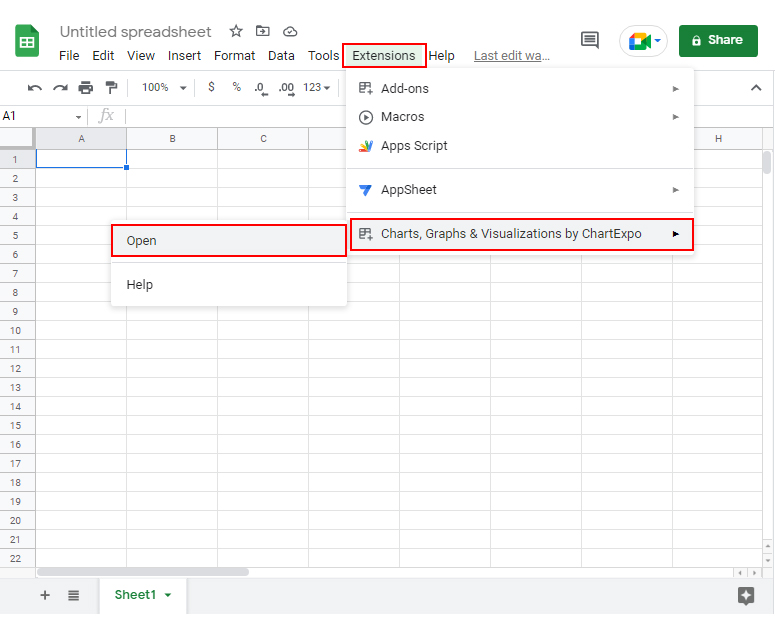
- 现在您可以开始为 Google 表格使用 ChartExpo
- 点击 Create New Chart 继续,如下图:
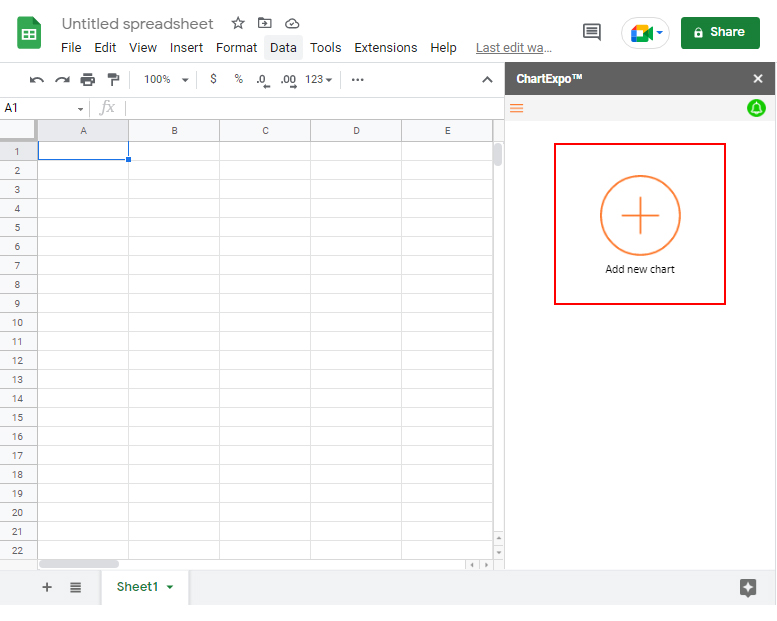
- 您将看到一个可视图表列表,以便您可以从列表中搜索并选择李克特量表。
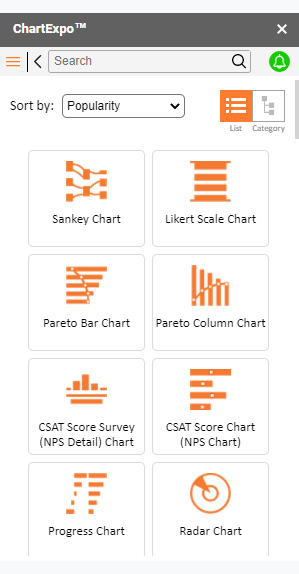
ChartExpo 中的李克特图表
正如您将看到的,在 ChartExpo 中使用此图表可视化您的调查数据非常简单。
让我们创建一个场景。
想象一下,医院管理层要求您调查医疗机构在客户服务和卫生等各个领域的评级。
下面的表格数据描述了这种情况。实际上,这是我们想象中的调查结果。请记住,评分范围从 1 到 5,计数是受访者的数量。
| 问题 | 评分 | 数数 |
| 您如何评价医院的清洁度? | 1 | 324 |
| 您如何评价医院的清洁度? | 2 | 176 |
| 您如何评价医院的清洁度? | 3 | 230 |
| 您如何评价医院的清洁度? | 4 | 270 |
| 您如何评价医院的清洁度? | 5 | 0 |
| 您如何评价医生的表现? | 1 | 138 |
| 您如何评价医生的表现? | 2 | 186 |
| 您如何评价医生的表现? | 3 | 176 |
| 您如何评价医生的表现? | 4 | 230 |
| 您如何评价医生的表现? | 5 | 270 |
| 您如何评价您的整体体验? | 1 | 0 |
| 您如何评价您的整体体验? | 2 | 138 |
| 您如何评价您的整体体验? | 3 | 186 |
| 您如何评价您的整体体验? | 4 | 176 |
| 您如何评价您的整体体验? | 5 | 500 |
| 您如何评价医院工作人员的素质? | 1 | 5 |
| 您如何评价医院工作人员的素质? | 2 | 100 |
| 您如何评价医院工作人员的素质? | 3 | 146 |
| 您如何评价医院工作人员的素质? | 4 | 116 |
| 您如何评价医院工作人员的素质? | 5 | 420 |
让我们部署 ChartExpo 以深入了解这些数据以支持我们的故事。
- 要开始使用,请前往 Extensions 选项卡,如下所示。
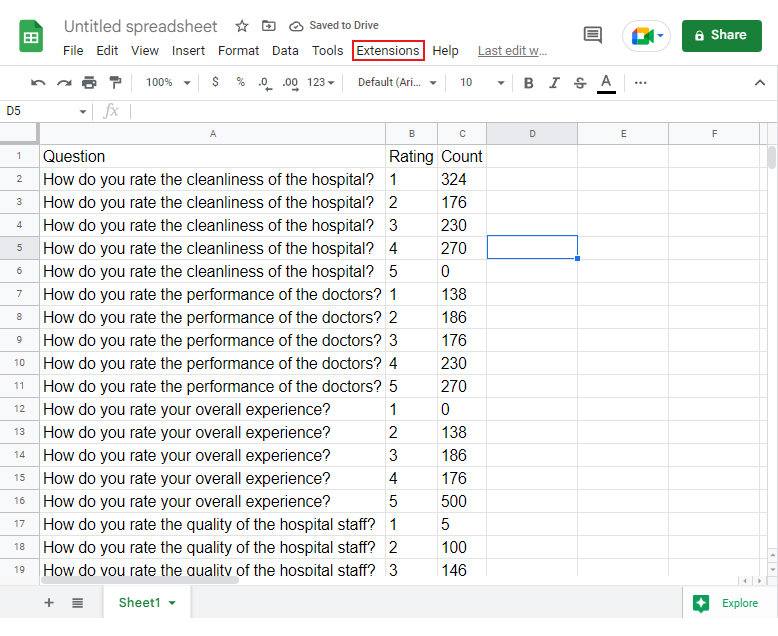
- 进入 ChartExpo>Open, 如下图
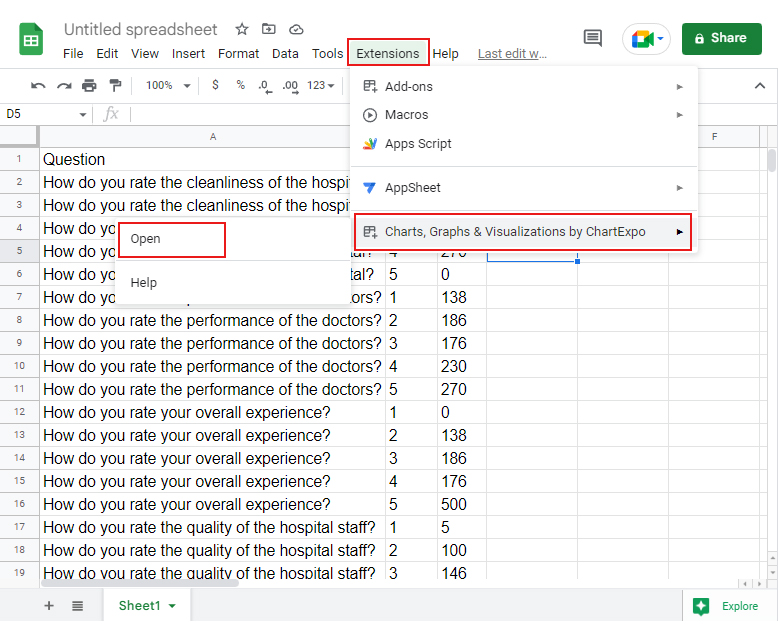
- 单击标有 “创建新图表”的按钮。
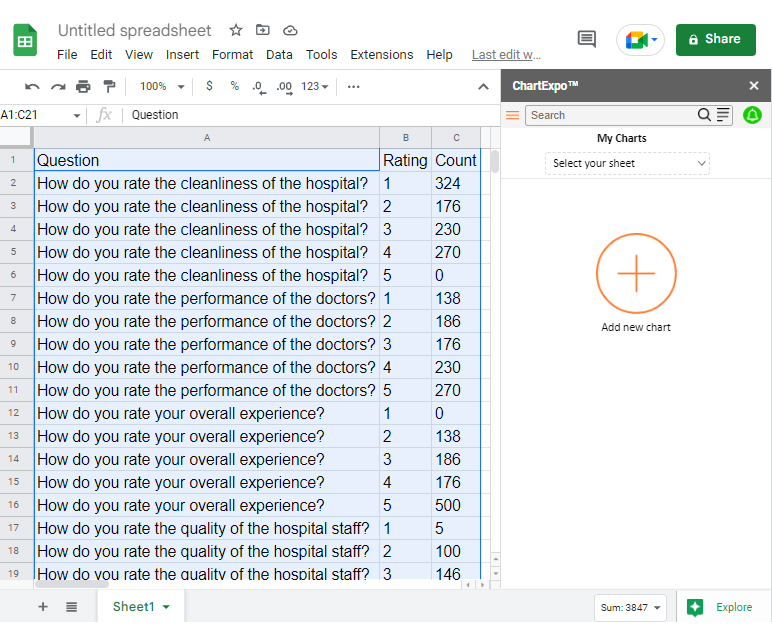
- 点击李克特量表,如下图。
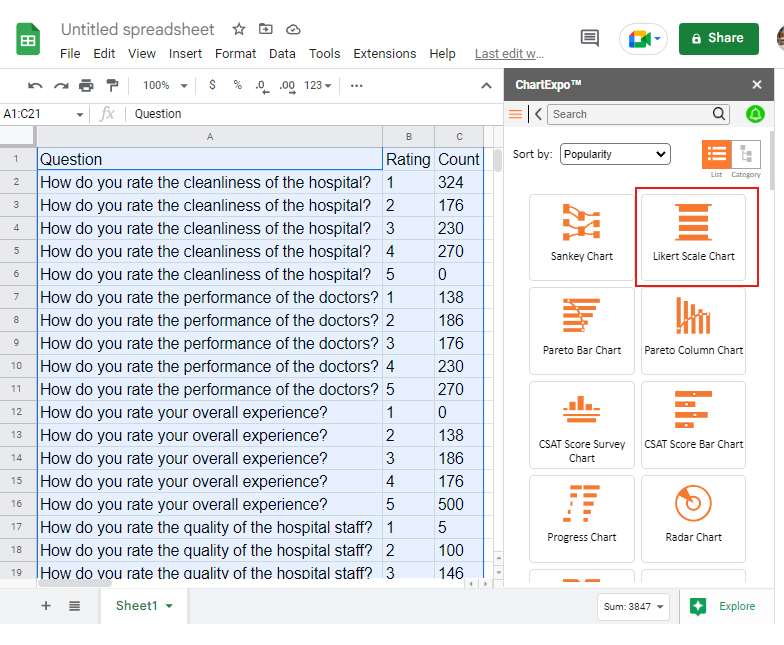
- 填写数据进行可视化。度量 是自变量,而 维度 代表 因变量。
- 在我们的例子中, 计数是 主要的,在 维度 部分,我们有 问题和评级, 如下所示。
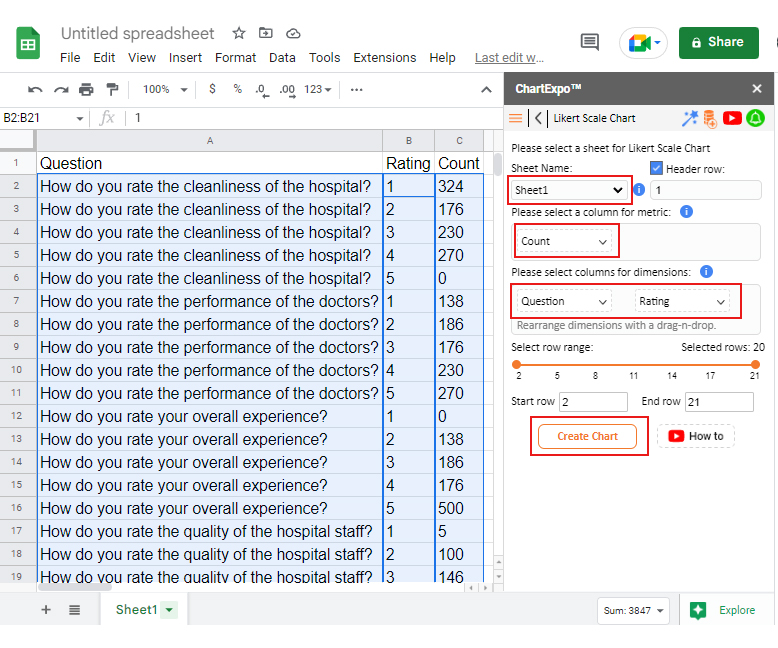
让我们看看结果图表。
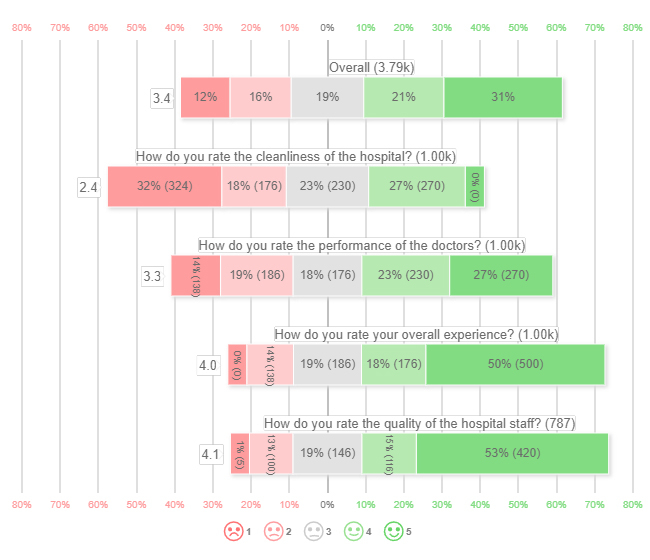
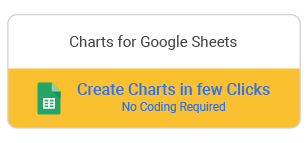
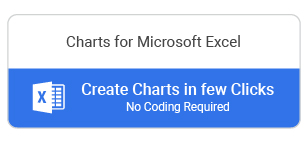
见解
- 总体而言,该医院的评分为 3.4 分(满分 5 分)
- 医院需要加强整体卫生。这是得分最低的区域 (2.4/5)
如何使用 ChartExpo 的 CSAT 分数详细信息(NPS 详细信息图表)可视化您的调查数据?
让我们重温一下医院的例子。想象一下,您只想知道患者推荐朋友和家人的可能性有多大。
主要的调查问题是:您会推荐我们医院吗?所有回答的评分为 1-10。让我们使用下面的表格数据。
| 问题 | 评分 | 数数 | |
| 你会推荐我们的医院吗? | 0 | 10 | |
| 你会推荐我们的医院吗? | 1 | 45 | |
| 你会推荐我们的医院吗? | 2 | 61 | |
| 你会推荐我们的医院吗? | 3 | 70 | |
| 你会推荐我们的医院吗? | 4 | 101 | |
| 你会推荐我们的医院吗? | 5 | 75 | |
| 你会推荐我们的医院吗? | 6 | 41 | |
| 你会推荐我们的医院吗? | 7 | 88 | |
| 你会推荐我们的医院吗? | 8 | 45 | |
| 你会推荐我们的医院吗? | 9 | 190 | |
| 你会推荐我们的医院吗? | 10 | 350 | |
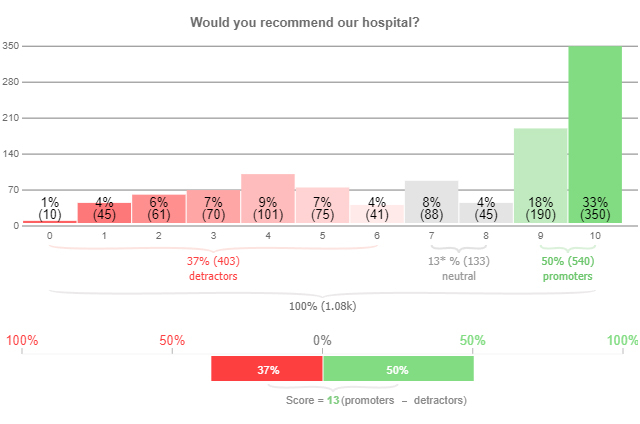
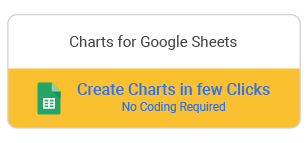
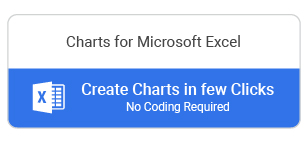
见解
- 医院的总分是负10。这意味着要推荐的医院,必须增加推荐人的数量才能增加净分。
- 批评者多于推动者。这意味着很大一部分受访者不太可能推荐他们在医院的朋友和家人。
如何使用评分条形图可视化您的数据?
想象一下,您经营一家电子商务商店,并且您想了解目标客户的情绪。检查评级数据是首先开始的地方。
假设您已从电子商务商店获得评级数据。让我们将下面的示例数据用于我们的场景。
| 评分 | 数数 |
| 2 | 210 |
| 3 | 120 |
| 4 | 120 |
| 5 | 112 |
| 1 | 205 |
注意:使用与李克特量表相同的步骤。
让我们看看我们的结果图表。
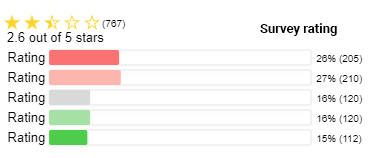
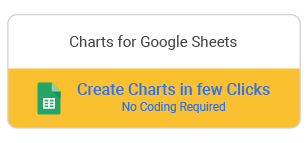
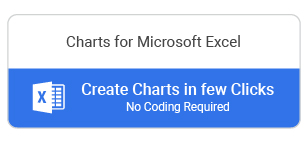
见解
- 电子商务商店的总体评分为 5 分(满分 5 分)
- 不满意的客户数量 (55%) 超过了满意的客户(绿色)
包起来
可视化您的调查数据以创建引人注目的演示文稿并不一定会让您不知所措。
该博客加载了调查结果演示示例以证明上述观点。因此,如果您刚刚登陆这里,我们建议您阅读博客文章,使用我们的技巧揭开调查数据讲故事的奥秘,并了解 ChartExpo 库,该库提供专门的图表来显示调查结果。

